Rapidamente destaque todas as células de fórmulas com cor no Excel
Kutools para Excel
Turbinando o Excel com mais de 300
Recursos Poderosos
As fórmulas são muito úteis para os usuários do Excel, às vezes, você pode querer destacar todas as células de fórmulas para que possa visualizá-las rapidamente. Se você tiver o Kutools para Excel, com sua utilidade Visualização de Design, poderá destacar todas as células de fórmulas na pasta de trabalho atual com um único clique.
Uso
1. Abra a pasta de trabalho na qual deseja destacar as fórmulas.
2. Aplique este utilitário clicando em Kutools Plus > Visualização de Design, e uma nova aba Kutools Design será exibida na faixa de opções; em seguida, clique na opção Destacar Fórmulas no grupo Visualizar, veja a captura de tela:
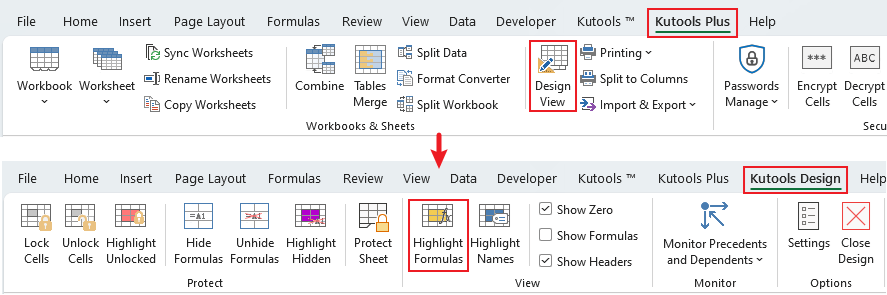
3. E todas as células de fórmulas na pasta de trabalho atual serão destacadas de uma vez.
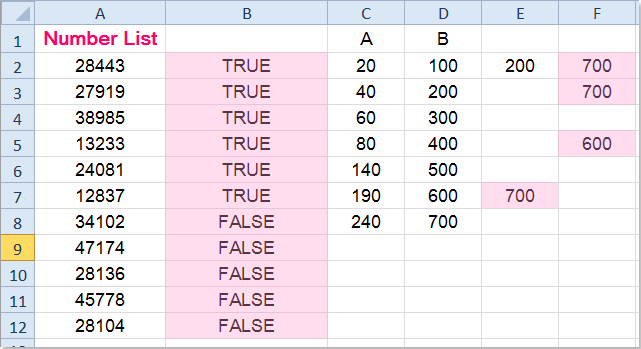
Notas:
1. Clicar em Destacar Fórmulas desativará o recurso.
2. Se você fechar a Visualização de Design, esse recurso de destaque será desativado.
3. Você pode especificar a cor de destaque; por favor, clique em Opções abaixo da aba Kutools Design, e na caixa de diálogo Opções da Ferramenta de Design, você pode escolher a cor para destacar intervalo bloqueado, fórmulas ocultas, fórmulas e nome da célula, veja as capturas de tela:
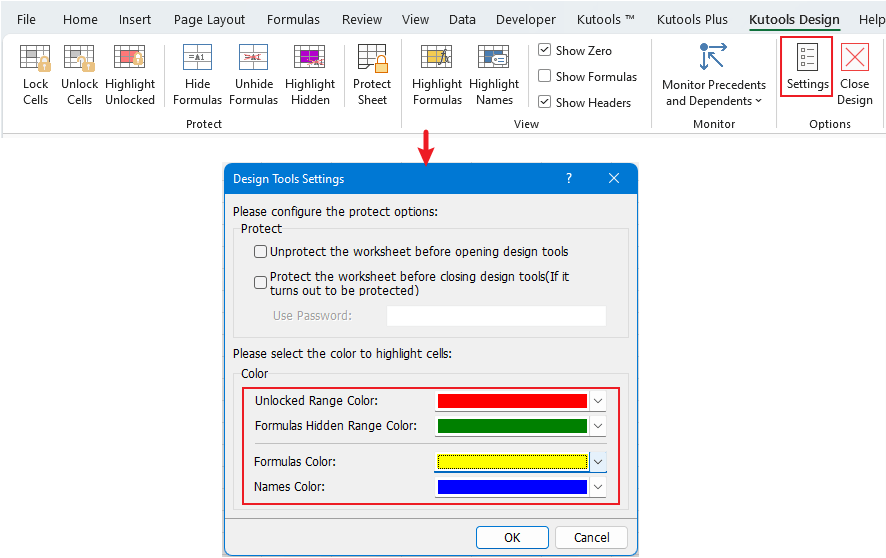
Demonstração: Rapidamente destaque todas as células de fórmulas com cor no Excel
Ferramentas de Produtividade Recomendadas
Office Tab: Use abas práticas no Microsoft Office, assim como no Chrome, Firefox e no novo navegador Edge. Alterne facilmente entre documentos com abas — sem mais janelas desorganizadas. Saiba mais...
Kutools para Outlook: Kutools para Outlook oferece mais de 100 recursos poderosos para o Microsoft Outlook 2010–2024 (e versões posteriores), além do Microsoft 365, ajudando você a simplificar a gestão de e-mails e aumentar a produtividade. Saiba mais...
Kutools para Excel
Kutools para Excel oferece mais de 300 recursos avançados para agilizar seu trabalho no Excel 2010 – 2024 e Microsoft 365. O recurso acima é apenas um dos muitos instrumentos que economizam tempo incluídos.

